Come modificare il tuo video per YouTube
Il nostro strumento online ti consente di ritagliare qualsiasi parte di un video e convertirlo in un formato appropriato per YouTube. Le migliori proporzioni per un video di YouTube sarebbero 16:9, quindi se non sei sicuro che lo siano, puoi prima ridimensionare il tuo video.
Tutto questo può essere fatto senza dover scaricare e installare alcun software. Questo perché Clideo funziona interamente nel tuo browser, che sia Chrome, Safari, Edge o Firefox. E questo da qualsiasi dispositivo, sia esso Windows, Mac, iOS o Android.
È anche super facile da usare, quindi non richiede particolari capacità di editing video. La parte migliore? È gratuito e ti consente di tagliare e modificare video di dimensioni fino a 500 MB. Ecco come...
-
Aggiungi un video
Per iniziare, vai allo strumento YouTube Video Cutter di Clideo.
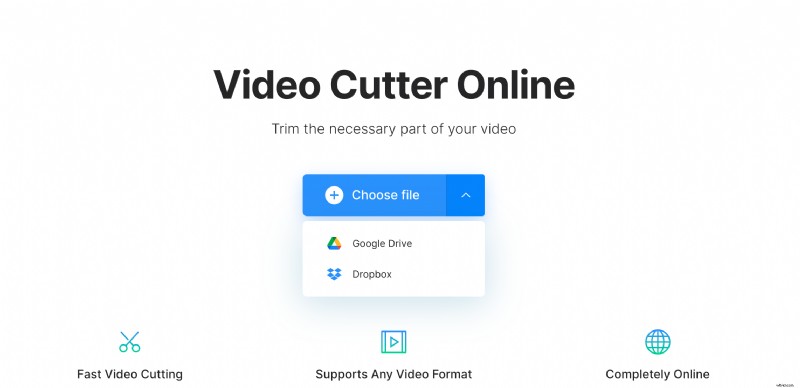
Fai clic su Scegli file e seleziona un video che desideri condividere su YouTube dal tuo dispositivo. A lato del pulsante troverai una freccia rivolta verso il basso con le opzioni per caricare un video da Google Drive o Dropbox.
-
Inizia a ritagliare!
Una volta che il video è stato elaborato, ti verrà presentata la dashboard degli strumenti di editing video in cui puoi iniziare a tagliare la clip alla lunghezza richiesta.
Scegli dove vuoi che il tuo video inizi e finisca prima di tagliarlo spostando i cursori. Puoi selezionare dove desideri ritagliare visivamente, in questo modo, oppure puoi inserire l'inizio e la fine specifici in minuti, secondi o persino frazioni di secondo tramite le caselle del timestamp.
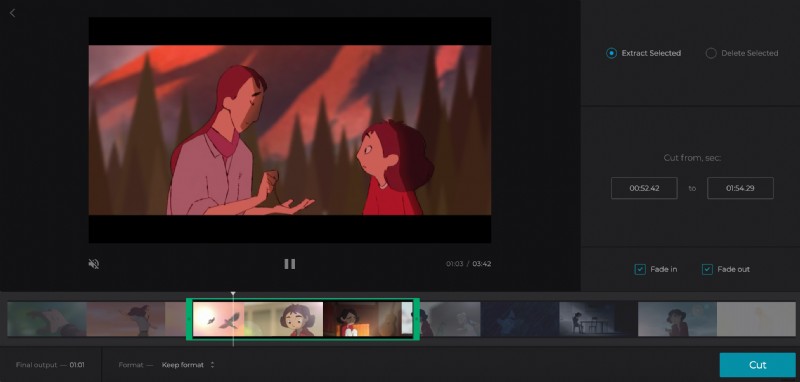
Successivamente, scegli "Estrai selezionati" o "Elimina selezionati". Se selezioni il primo, sarai in grado di aggiungere un fade-in e un fade-out per un effetto di transizione dall'aspetto professionale spuntando le caselle. In alternativa, la scelta di quest'ultima ti darà un'opzione per dissolvenza incrociata delle due parti rimanenti.
Ora dai un'anteprima alla clip appena tagliata premendo il pulsante di riproduzione sotto il riquadro di anteprima e, se sei soddisfatto della nuova lunghezza, seleziona un formato di output. Puoi mantenere l'originale o convertirlo in uno degli altri formati video supportati.
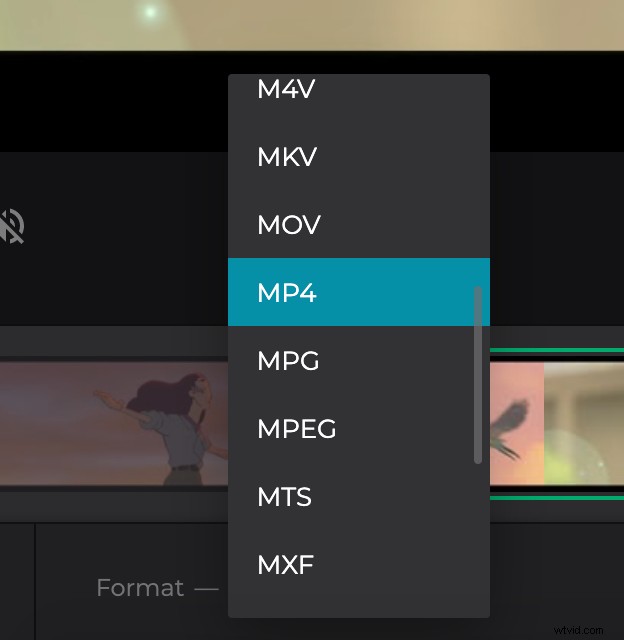
Tutto fatto? Tocca il pulsante verde "Taglia" e il tuo video sarà pronto per il download in pochi istanti.
-
Scarica il video tagliato per YouTube
Al termine dell'elaborazione, puoi salvarlo nuovamente sul tuo dispositivo toccando il pulsante "Download" o sul tuo account di archiviazione online tramite la freccia rivolta verso il basso a destra.
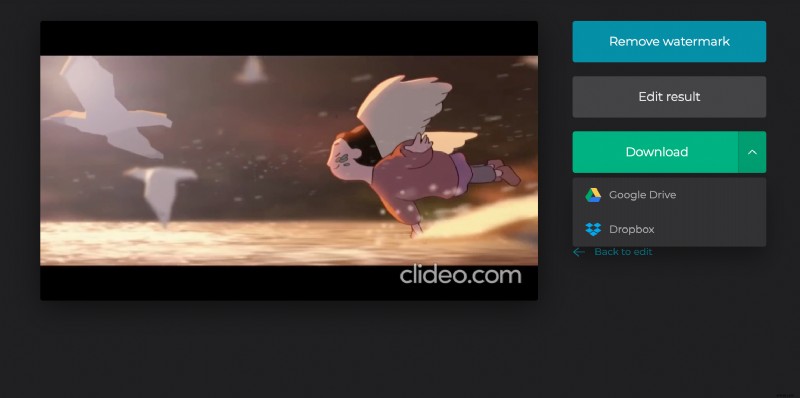
Vuoi apportare alcune modifiche? Basta premere il pulsante "Torna alla modifica" per tornare all'editor senza ricominciare da capo.
